お気軽にお問い合わせください
LinkedInの概要と機能を解説!登録しないで見られるってホント?
2021年10月31日更新日:2024年04月19日

LinkedInはビジネス上のつながりを構築することを目的としたSNSで、就職活動・採用活動・新たな顧客や取引先の開拓など、さまざまなビジネスシーンに活用することができます。ビジネス上の「つながり」を構築するための機能が豊富に搭載されており、一部機能は登録しないで利用(閲覧)することも可能です。
今回の記事では、LinkedInの基本的な使い方や機能についてご紹介します。特にLinkedInの特徴的な機能である「足跡」に関しては、足跡を残さないで他のユーザーのプロフィールを閲覧する方法や足跡の活用法など、詳しく解説します。
LinkedInをこれから始めようと思っている方や足跡機能の使い方について知りたい方は、ぜひ最後までお読みになってください。
LinkedInとは

LinkedIn(リンクトイン)は世界最大級のビジネス特化型SNSで、ネットワーク構築・採用・スキルアップ・転職などに便利な機能を備えています。ユーザーは原則として本名で登録し、自身のスキルや経歴などを公開します。それによってさまざまな企業・専門家・ビジネスマンなどとつながりを持つことができます。特に転職活動や採用活動をしている人や新たなビジネスチャンスを探している人には非常に有用なツールです。
日本でのユーザー数は約200万人とまだそれほど多くはないですが、世界での利用者数は6億4,500万人にものぼるといわれており、その利用者は今後も増加し続けると予想されています。
LinkedInを始める方法は?登録しないで使える?
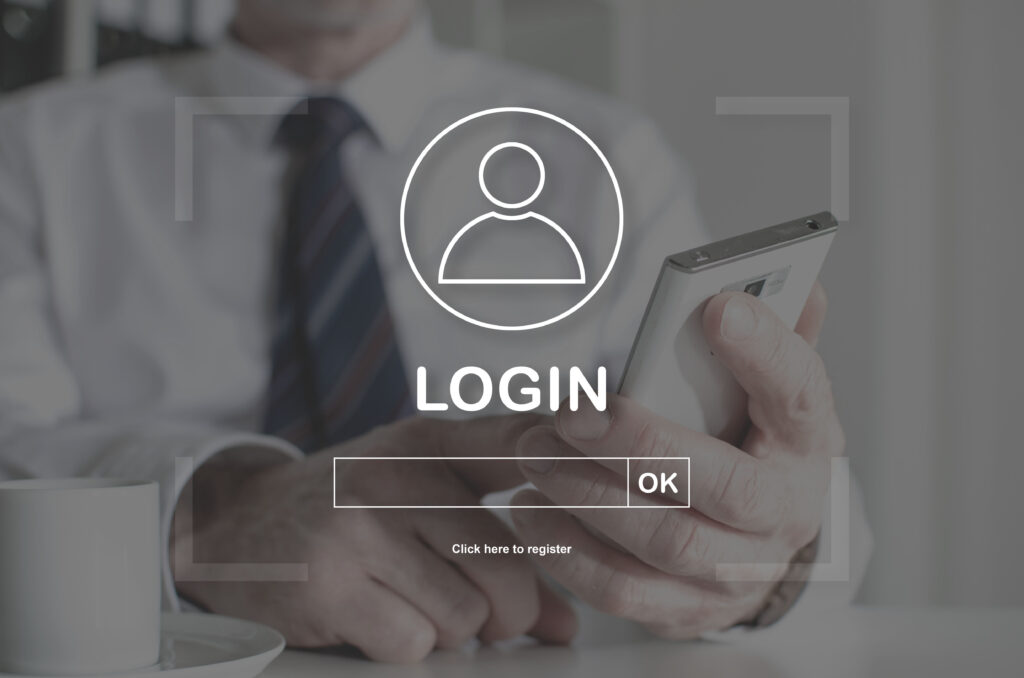
LinkedInの一部機能は登録しなくても閲覧可能です。例えばプロフィールやSlideShare(スライドシェア)などは、一般公開の設定がされていれば、その範囲内で閲覧可能です。
ただし、登録をしていない(サインインしていない)場合は、他のユーザーとコンタクトを取ることはできません。LinkedInの最大のメリットは「ビジネスネットワークの構築ができる」という点ですが、それを享受するのであれば、やはり登録は必須といえます。
LinkedInの登録は無料で(有料プランもあり)こちらのページから1~2分程度で簡単にできます。また、プロフィールの公開・非公開は自由に設定でき、アカウントの解約もすぐに行えます。
LinkedInの基本機能

まずはLinkedInの基本機能についてご紹介します。他のSNSと類似したものもあれば、LinkedIn独特の機能もあります。それぞれの特徴を押さえ、有効に活用できるようにしましょう。
自己紹介機能
プロフィール欄の公開ができる機能です。LinkedInにおけるプロフィールは「履歴書」のようなものであるため、ビジネスに関係する内容を過不足なく入力することが必要です。
つながり機能
他のユーザーとつながれる機能です。大学名や職業名などによって絞り込み検索ができるため、同僚や取引先とつながったり新規顧客やビジネスパートナーを探したりするのにも役立ちます。
コンタクト
Facebookの「友達」・InstagramやTwitterの「フォロワー」と同じく、自分とつながっているメンバーのことをLinkedInでは「コンタクト」と呼びます。
コンタクトは以下の3種類に分類されます。
【1】1次コンタクト
直接つながっているコンタクトを指します。相互にメッセージを送り、直接やり取りができます。
【2】2次コンタクト
1次コンタクトとつながっているコンタクトを指します。いわば「友達の友達」のようなものです。メッセージを直接送りたい場合は、以下の3通りのいずれかでつながることができます。
- 1次コンタクトに紹介してもらえるようリクエストする
- 直接つながりリクエストを送信する
- InMailを送る
【3】3次コンタクト
2次コンタクトとつながっているコンタクトを指します。メッセージを直接送りたい場合は、以下の2通りのどちらかでつながることができます。
- つながりリクエストを送信する
- InMailを送る
SlideShare
SlideShare(スライドシェア)は、資料をスライドショーのように公開できる機能で、アカウント登録を行えば無料で公開可能です。また、閲覧だけであればLinkedInに登録せずに利用することができます。
【有料】InMail
InMailはつながりのないLinkedInユーザーに直接メッセージを送信できる機能です。利用するためには有料のプレミアムアカウントに登録する必要があります(無料プランでも受信のみであれば可能)。
プレミアムアカウントには以下のような4つのプランがあり、プランによってInMailの送信回数の上限・機能・料金などが異なります。
- 採用
- 就活
- ビジネス
- 営業
足跡
検索画面でユーザーを検索しプロフィールを閲覧すると「足跡」が残ります。「足跡」を残されたユーザーは、どんな人がプロフィールを見たかを「お知らせボックス」から確認することが可能です。
ここからは、この「足跡」を残さずにプロフィールを見る方法や「足跡」の活用方法についてご紹介します。
LinkedInで足跡を残したくない理由

上記でご紹介した通り、LinkedInには「足跡機能」があり、自分のプロフィールを見た人を確認することが可能です。
しかし、閲覧側からすると、足跡を残したくないという場合もあります。例えば、以下のような場合がそれに当てはまります。
- 軽くプロフィールを見てみたいだけで、まだつながりたいとは思っていない
- 採用活動で候補者を探している段階である
- 転職活動をしていることを同僚や上司に知られたくない
LinkedInに限らず、SNSは今までアプローチできなかった相手とつながりが持てるというメリットがあります。
しかしその反面、必要以上につながりができてしまい、コンタクト(友達)の管理がわずらわしくなったり、採用活動や就職活動に支障が出たりという事態も起こりえます。そのような場合は、足跡を残さずにプロフィールを見るための対策が必要です。次の項で詳しく解説します。
LinkedInで足跡を残さないようにするには

足跡は他のユーザーとつながるきっかけを作れる便利な機能ですが、上記のように足跡を残したくない場面もあります。そのような時には以下のような方法で足跡を残さずにプロフィールを閲覧することが可能です。
プライベートブラウザを使う/登録しないで閲覧する
プライベートブラウザ(シークレットモード)は、閲覧履歴・ダウンロード履歴・キャッシュ・Cookie などを保存せずにWebサイトを閲覧できる機能です。ログアウト状態であるプライベートブラウザ(シークレットモード)を使えば、LinkedInのプロフィールを閲覧しても足跡は残りません。
ブラウザごとのモード名称と起動用ショートカットキーを以下にまとめました。また、各ブラウザの「設定」メニューから起動することも可能です。
| ブラウザ名 | モード名称 | Windows | Mac |
|---|---|---|---|
| Google Chrome | シークレットモード | Ctrl + Shift + N | Command + Shift + N |
| Internet Explorer | InPrivate ブラウズ | Ctrl + Shift + P | Command + Shift + P |
| Mozilla Firefox | プライベートブラウジング | Ctrl + Shift + P | Command + Shift + P |
| Safari | プライベートプラウズモード | (なし) | Command + Shift + N |
| Microsoft Edge | InPrivate ブラウズ | Ctrl + Shift + P | Command + Shift + P |
| Opera | プライベートブラウジング | Ctrl + Shift + N | Command + Shift + N |
プライベートブラウザ(シークレットモード)を起動したら、「LinkedIn 〇〇〇〇(名前)」で検索して相手のプロフィールにアクセスすることで閲覧可能です。この方法であれば、LinkedInに登録せずにプロフィールを閲覧することもできます。
ただし、LinkedInのプロフィールをネット上に公開している人のプロフィールしか見ることができません。
プライベートモードを使う
LinkedInのアカウントを「プライベートモード」にすることで足跡を残さずに閲覧することができます。
設定変更は以下の手順で行います。
【1】プロフィールから「設定&プライバシー」を選択する
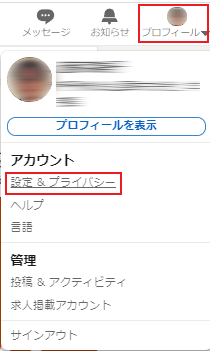
【2】プライバシーの設定から「プロフィール閲覧オプション」を選択する
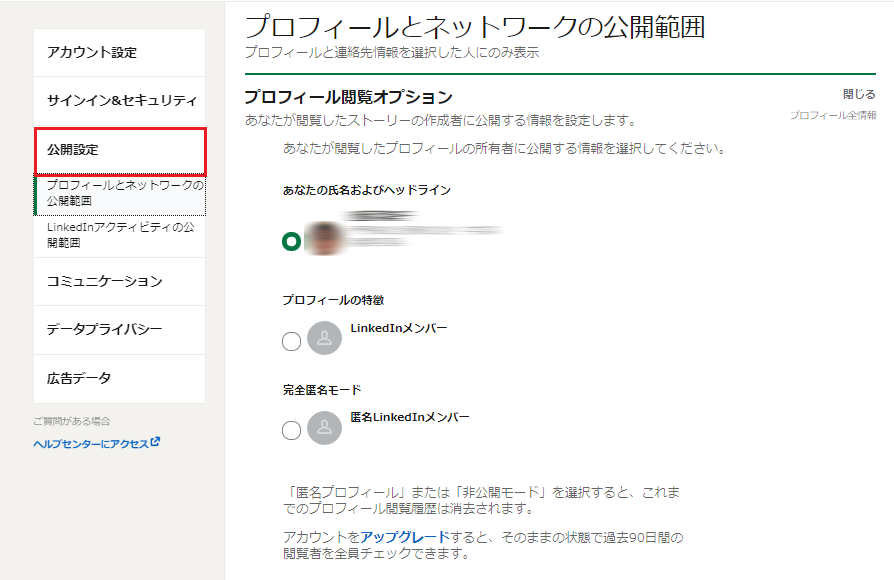
【3】設定を変更する
プロフィール閲覧オプションは、以下の3段階のいずれかに設定できます。
- あなたの氏名及びヘッドライン
名前とヘッドラインが表示されます。ヘッドラインとは、名前の下部に表示される項目で、企業名・職業・役職・自身のキャッチフレーズなどを入力します。
- プロフィールの特徴
自身の所属する企業名のみが表示されます。その会社の誰であるかを特定することはできません。
- 完全匿名モード
情報はまったく開示されません。相手の [プロフィール閲覧ユーザー] セクションには [LinkedInメンバー – この方は身元を匿名に設定しています] と表示されます。相手のプロフィールに足跡を残したくない場合は、「プロフィールの特徴」もしくは「完全匿名モード」にチェックを入れます。
LinkedInのリクルーターライセンスを購入する
採用担当者が候補者を探す場合は、足跡を残したくないからといって上記のような方法を取ると、候補者から不審がられてしまう恐れがあります。そのようなケースでは「リクルーターライセンス」を購入するのが適当です。リクルーターライセンスを利用すると、足跡を特定できないよう設定することができます。
スカウトメールの送付・採用候補者の一元管理・データ分析といった機能も搭載されていますので、採用活動を行う際には購入を検討してみるのもよいでしょう。
一度ついた足跡を消すことはできる?
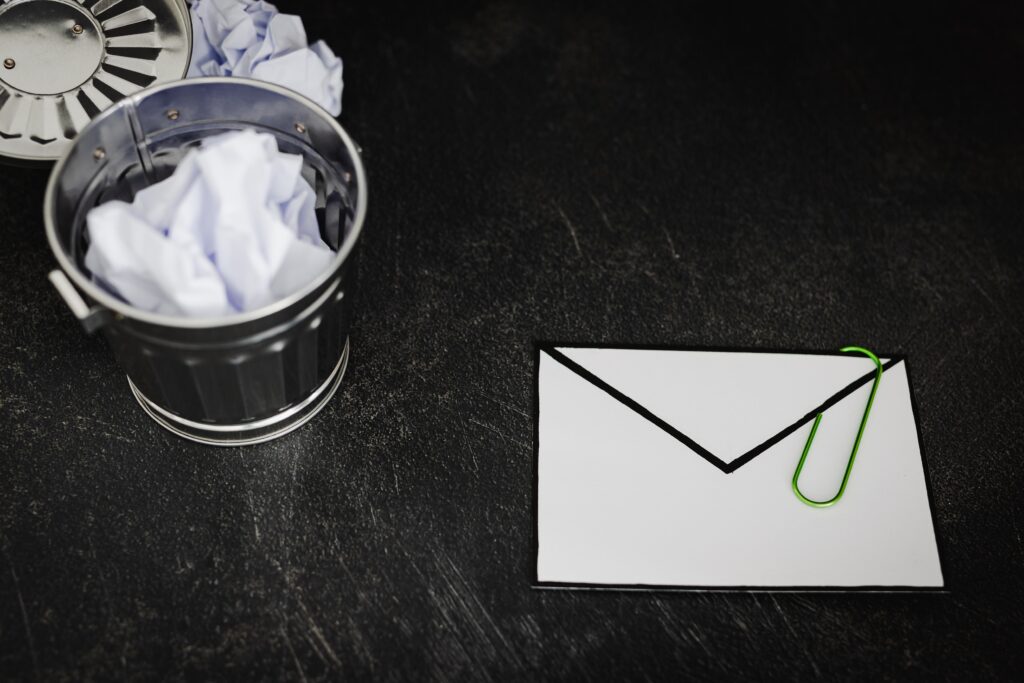
先ほどご紹介した通り、登録せずにLinkedInを閲覧したり設定を変更したりすることで、足跡を残さずに他のユーザーのプロフィールを閲覧することができます。
しかし、そのような対策をせずにプロフィールを閲覧して足跡が残ってしまった場合は、削除することはできません。足跡を残したくない場合は、事前に上記の対策をしてから閲覧するようにしましょう。
LinkedInの足跡の活用方法

ここまでは足跡を残さない方法をご紹介しましたが、基本的にLinkedInの足跡機能はうまく使うことでLinkedInの運用やネットワークの構築において有利に働きます。
足跡はプロフィール画面の「ダッシュボード」→「プロフィール閲覧数」をクリックすることで見ることができます。有料のプレミアムモードの場合はすべてのプロフィールが見られますが、無料会員だと一部アカウントしか表示されません。足跡機能を確認することで、自分に興味を持っている人の人数や属性を把握することができ、ネットワークの構築やLinkedIn運用の改善に役立てることができます。
具体的な活用方法は以下の通りです。
自分に興味を持ってくれた人とつながる
自分のプロフィールを見にきたということは、自分に興味を持ってくれているということです。そうしたユーザーにアプローチすることで、これまで接触できなかった相手とつながることができます。
思いもよらない出会いが隠れているかも知れませんので、足跡を残してくれた相手には積極的に接触を試みるようにしましょう。
自分のLinkedInが興味を引くものか判断する指標になる
足跡が残ることで、自分のプロフィールを確認した人の数が分かります。それによって、自分のLinkedInはどの程度興味を引く内容なのか判断することができます。
思うように閲覧数が伸びていない場合は、プロフィールの見直しをすることも必要です。
自分に興味を持っている人の属性が分かる
足跡を分析することで、自分のプロフィールを閲覧した人の属性が分かります。自分がつながりたいと望む人に興味を持ってもらえていない場合は、プロフィールを修正するなどの対策を行うといった使い方ができます。
その一方で、意外な業種・国外の人や企業に興味をもたれているなど、新たな発見があるかもしれません。自分では気づいていなかった自身の強みやニーズを読み取るというのも、足跡の有効な活用法のひとつです。
採用活動やビジネスパートナー探しに利用する
採用活動やビジネスパートナー探しなど、特に人的ネットワークを構築したいと望んでいる場合は、足跡を活用しない手はありません。足跡を残した相手のプロフィール・投稿・コメント内容を確認できますので、自分の求めている人材かどうかを見極めることができます。
まとめ

LinkedInの概要や足跡を残さずに他のユーザーのプロフィールを閲覧する方法をご紹介しました。
LinkedInは現在のところそれほど日本において浸透しているとはいえませんが、ビジネス特化型のSNSとして世界では絶大な人気を誇っており、使いこなすことで世界中の企業やビジネスマンとつながることができます。登録せずに閲覧することも可能なので、まずはのぞいてみるところから始めるのもよいでしょう。
LinkedInの特徴ともいえる足跡機能は、自分に興味を持っているユーザーが分かったり、自分が興味を持つユーザーに自分の存在を知らせたりするのに便利な機能です。足跡を残したくないときには隠すこともできますので、上手に使い分けてLinkedInを有効に活用しましょう。
